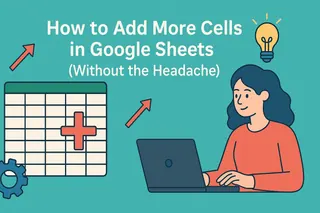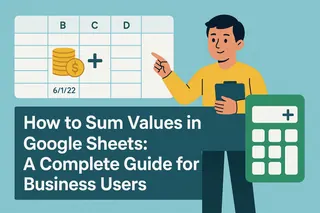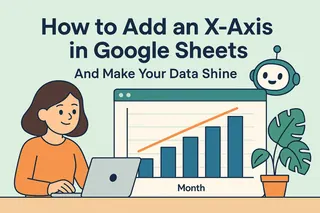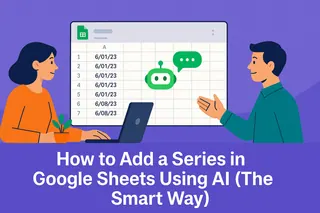私たちは皆、スプレッドシートを見つめて、温度表示の横に完璧な「°」を表示する方法を考えたことがあります。Excelmaticで毎日成長指標を分析する者として言えますが、プロのレポートではデータの適切なフォーマットがすべてを変えます。
Googleスプレッドシートで度記号を追加する5つの確実な方法を、簡単なものから順にご紹介します:
1. 最速のキーボードショートカット
Windowsユーザー向け:
- 対象セルをクリック
- Altを押しながら0176と入力(テンキー使用)
- 離すと「°」が表示されます
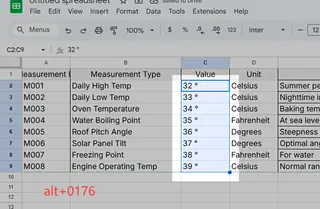
Macユーザーはさらに簡単:
- Option + Shift + 8を押すだけ
プロのヒント:このショートカットはほとんどのアプリで使えます!
2. CHAR関数(私のお気に入り)
Excelmaticでは自動化が大好きです。この方法で動的に「°」を挿入できます:
=CHAR(176)
さらに他のデータと組み合わせれば:
=C2&CHAR(176)&"C"
「32°C」のような温度表示が自動で可能。ダッシュボードに最適!
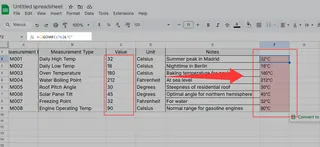
3. カスタム数値フォーマット
温度列を統一したい場合:
- セルを選択
- [表示形式] > [数字] > [カスタム数値形式]へ
- 「0°」と入力
これで入力した数字に自動的に度記号が付きます!
4. コピペで解決
シンプルが一番の時:
- これをコピー:°
- シートに貼り付け
ヒント:よく使う記号は「チートシート」タブに保存しておくと便利
5. モバイルでの解決法
スマホの場合:
- ?123キーをタップ
- 0を長押しして「°」を選択
データスキルをレベルアップ
これらのテクニックで即効性はありますが、ExcelmaticのようなAIツールを使えば、データのフォーマットや可視化を自動化できます。当社のプラットフォームは、手動フォーマット不要で生の数値を完璧なレポートに変えます。
次にスプレッドシートの記号で悩んだ時は、自分のワークフローに合った方法を見つけることが重要です。データ分析を楽しんでください!
著者について:Excelmaticの成長マネージャーとして、乱雑なデータを実用的な洞察に変えるのが仕事。ダッシュボードの最適化以外では、スプレッドシートをスマートに使う新たな方法を探求しています。
度記号以上の自動化に興味があれば?Excelmaticを無料で試す